Ejetar o iPod do computador
Saiba quando e como ejetar o iPod do computador antes de desconectar o cabo USB.
Não será necessário ejetar o iPod antes de desconectar o cabo USB do computador se:
Você estiver usando um iPod touch. Não é necessário ejetar o iPod touch.
A mensagem "Carregando." for exibida.
A mensagem "Pronto para desconectar." for exibida.
O menu principal do iPod, local em que músicas, ajustes ou extras são selecionados, for exibido.
A luz de LED do iPod shuffle estiver âmbar ou verde constante.
Será necessário ejetar o iPod antes de desconectar o cabo USB do computador se:
A mensagem "Não desconecte." for exibida.
A mensagem "Conectado. Ejete antes de desconectar." for exibida.
A mensagem "Sincronização em andamento, aguarde…" for exibida.
A luz de LED do iPod shuffle estiver piscando na cor âmbar.
A opção "Ativar utilização como disco" do iPod estiver ativada no iTunes.
A opção "Gerenciar músicas e vídeos manualmente" do iPod estiver ativada no iTunes.
Como ejetar o iPod
Na barra lateral esquerda da janela do iTunes, clique no ícone de ejetar icon, or press the Command and E keys on your keyboard.
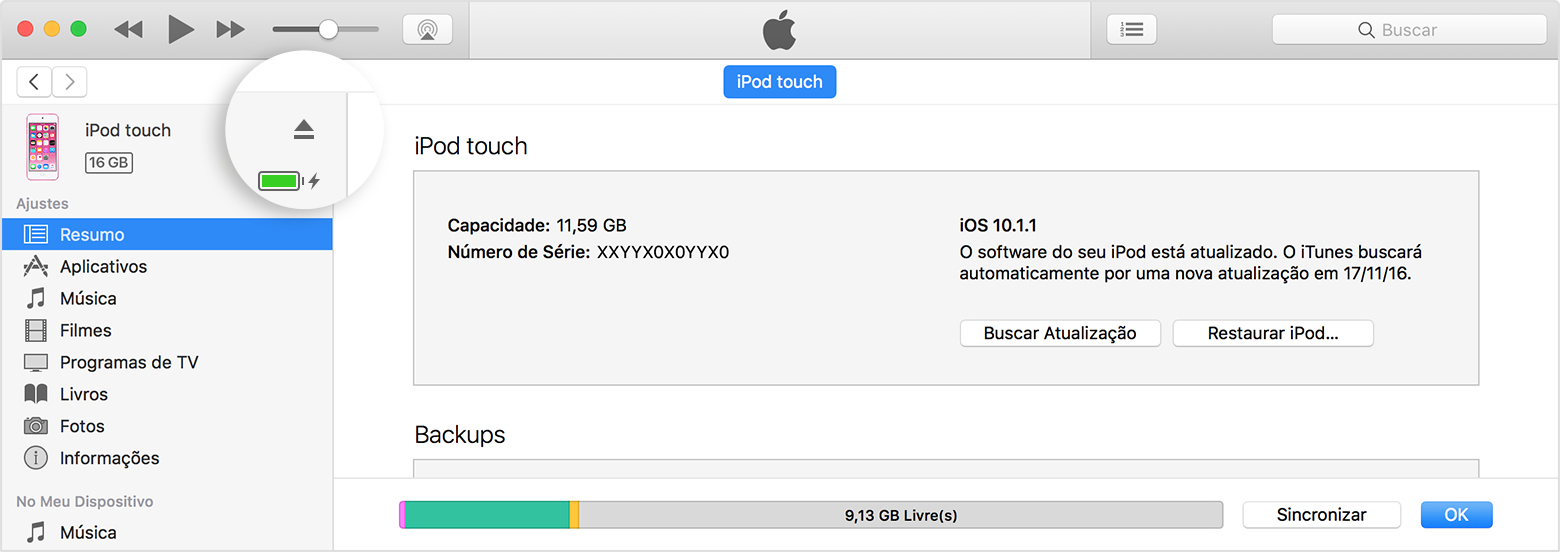
O iPod é ejetado.
Se não conseguir ejetar o iPod
Siga estas etapas se não conseguir ejetar o iPod no iTunes.
Mac
Abra uma janela do Finder.
Na barra lateral esquerda, em Dispositivos, clique no ícone do iPod.
Na barra de menus na parte superior da tela, selecione Arquivo > Ejetar "[nome do iPod]".
Windows 7
Na área de notificação, clique no ícone "Remover Hardware e Ejetar Mídia com Segurança".
No menu exibido, selecione o iPod.
Windows 10
Na caixa de pesquisa, digite Configurações e clique em Configurações nos resultados.
Clique em Dispositivos.
Clique em Dispositivos conectados.
Encontre o iPod em Outros dispositivos.
Clique em "Remover dispositivo" e em "Sim" para confirmar.
Obter mais ajuda
Saiba o que fazer se o iTunes não reconhecer o iPod.
As informações sobre produtos não fabricados pela Apple, ou sites independentes não controlados nem testados pela Apple, são fornecidas sem recomendação ou endosso. A Apple não assume responsabilidade alguma com relação à escolha, ao desempenho ou ao uso de sites ou produtos de terceiros. A Apple não garante a precisão nem a confiabilidade de sites de terceiros. Entre em contato com o fornecedor para obter mais informações.